win11查询电脑型号 怎么查笔记本电脑的型号和配置
在使用电脑的过程中,有时候我们需要查询电脑的型号和配置信息,尤其是当我们需要升级硬件或安装新软件时,对于Win11系统的电脑,要查询电脑型号和配置并不复杂。对于笔记本电脑而言,我们可以通过多种途径来查找相应的信息,比如在系统设置中查看设备信息、通过厂商的官方网站查询、使用第三方软件等。通过这些方法,我们可以轻松地获得所需的电脑型号和配置信息,为后续的操作提供便利。
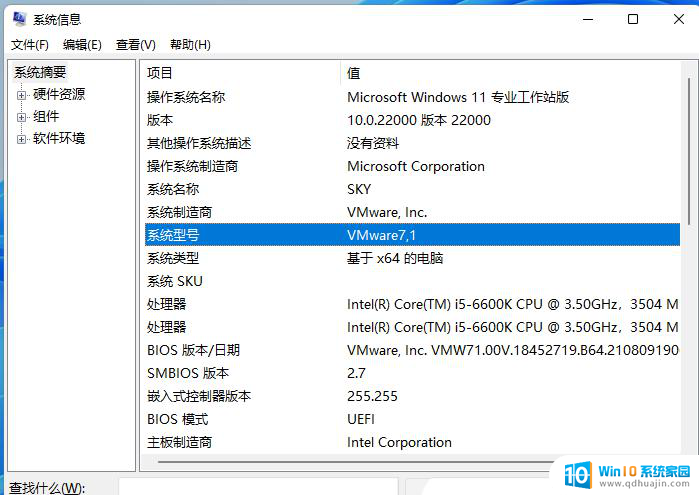
1. **查看机身标签**:最直接的方式是查看笔记本底部或侧面的标签。大多数制造商会在这些位置贴上包含型号信息的标签。标签上通常会印有品牌名、型号名以及序列号等关键信息。
2. **使用系统信息工具**:在Windows系统中,你可以通过“控制面板”进入“系统和安全”选项。然后点击“系统”查看电脑的详细信息。在“系统”界面中,你会看到“电脑名称、域和工作组设置”下的“系统类型”和“处理器”等信息。虽然这里不直接显示型号,但你可以通过“设备管理器”进一步查看硬件详情,间接获取型号信息。另外,Windows 10及以上版本的用户也可以通过在搜索框中输入“系统信息”来快速访问这些信息。
3. **利用第三方软件**:市面上有许多第三方软件可以帮助你快速识别并显示笔记本电脑的型号及硬件配置。例如,CPU-Z、鲁大师等软件,它们不仅提供型号信息,还能详细展示CPU、内存、显卡等硬件的详细规格。
4. **查看官方文档或包装盒**:如果你还保留着笔记本电脑的购买凭证、说明书或包装盒,那么这些信息源也是获取型号的有效途径。特别是包装盒上,通常会清晰地标注产品的型号和序列号。
掌握这些方法后,你就能轻松获取笔记本电脑的型号信息了。无论是为了升级硬件、安装驱动还是进行故障排查,准确的型号信息都是必不可少的。
以上就是win11查询电脑型号的全部内容,有出现这种现象的小伙伴不妨根据小编的方法来解决吧,希望能够对大家有所帮助。





